- ·上一篇文章:CorelDRAW X4制作牛年春节喜庆剪纸效果
- ·下一篇文章:微软宣布Vista/Server 2008 SP2延期
Photoshop CS4打造迎春炮竹贺新年
来源:pconline 作者:集创设计 发布时间:2009-01-22 16:21:40
图14
15、分别使用自由变换“Ctrl+T”、复制图层“Ctrl+J”,制作出炮竹效果,如图15所示。

图15
16、点击图层面板中的新建图层按钮,新建一个图层并命名为“导火线”,然后选择工具箱中的钢笔工具并在工具选项栏中设置为路径模式,画出导火线的路径,如图16所示。
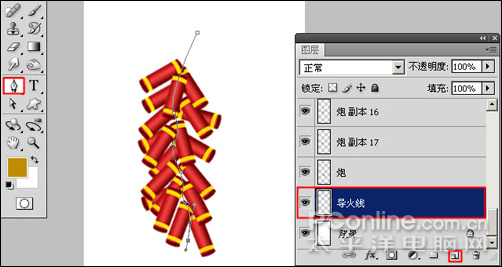
图16
17、点击路径面板中的描边按钮,将导火线进行描边操作,效果如图17所示。
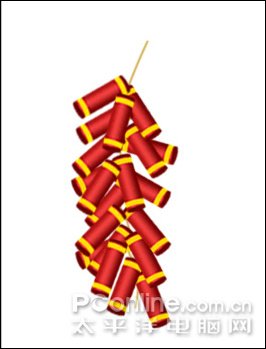
图17
18、点击图层面板中的新建图层按钮,新建一个图层并命名为“光”,然后选择工具箱中的多边形选择工具,选择出如图18所示的选区,最后将前景色设置成黄色。
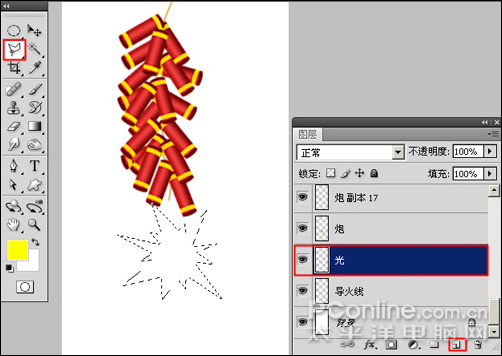
图18
19、按Ctrl+Del将选区填充为黄色,然后按Ctrl+D取消选区;按Ctrl+J将图层进行复制并进行Ctrl+T自由变换操作,如图19所示。
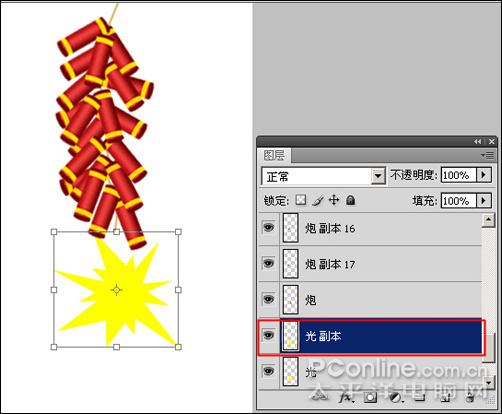
图19
20、使用同样的方法,制作白色不规则爆炸效果,如图20所示。
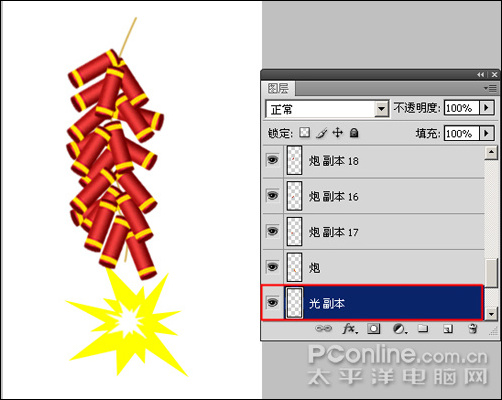
图20
21、对爆炸效果进行复制、调节大小等,如图21所示。
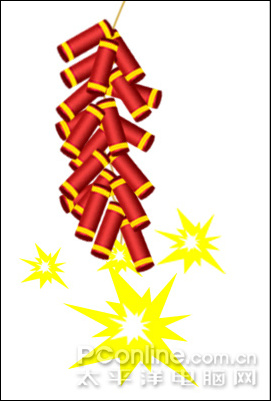
Tags:
相关资讯
- › Adobe Photoshop Elements 2019微软Win10商店上架
- › Adobe Photoshop CC 19.1版发布:抠图一键搞定
- › Adobe Photoshop CC 2017更新:新增大量Touch Bar操
- › Win10 UWP版《Adobe Photoshop Elements 15》上架Wi
- › Adobe CC套装首次登陆中国!Photoshop CC 2017破解版
- › 下载:Adobe Photoshop CC 2017简体中文版x86x64
- › Mac上专业修图《Affinity Photo》正式登录Win7/Win8
- › Photoshop最新SkyReplace技术:“一键替换”小白也懂
- › Adobe CC套装2017年版本发布!包括Photoshop、Illus
- › 微软更新Office/地图/Photos/3D Builder等七款Windo

